Detaljne informacije o uporabi so v uporabniških navodilih.
[. . . ] · Vsa ostala trgovska imena, omenjena v temu prirocniku in drugih dokumentih, prilozenih k izdelku Nikon, so blagovne znamke ali registrirane blagovne znamke zadevnih podjetij.
Uvod
Prvi koraki
A C a c D E
Osnovno fotografiranje in predvajanje: samodejni nacin Fotografiranje, prilagojeno sceni
Samodejno fotografiranje obraza z nasmehom
Vec o predvajanju
Videoposnetki
Zvocni posnetki
Povezava s televizorji, z racunalniki in s tiskalniki
d
Meni za fotografiranje, meni za predvajanje in nastavitveni meni
Tehnicne opombe
i
Za vaso varnost
Da preprecite poskodbo izdelka Nikon, telesne poskodbe vas in drugih oseb pred uporabo opreme skrbno preberite varnostne ukrepe v celoti. Shranite jih na mestu, kjer bodo na voljo vsem, ki uporabljajo izdelek.
Ta ikona oznacuje previdnostne ukrepe in informacije, ki jih morate prebrati pred uporabo tega izdelka Nikon, da preprecite morebitne poskodbe.
OPOZORILA
V primeru okvare izklopite Ce se zacne iz fotoaparata ali elektricnega vmesnika kaditi oziroma zavohate nenavaden vonj, vmesnik izklopite in nemudoma odstranite baterijo ter pri tem pazite, da se ne opecete. Nadaljnja uporaba lahko povzroci poskodbe. Potem ko odstranite ali izkljucite vir napajanja, odnesite opremo v pregled pri pooblascenem zastopniku druzbe Nikon. [. . . ] Ce zelite izbrisati vse slike, razvrscene tej kategoriji, izberite Yes (Da) in pritisnite gumb k. Ce zelite prikazati izbirni meni nacina za predvajanje, pritisnite na gumb c. A 9
Izberite ime mape Preklop na celozaslonsko predvajanje Brisanje slike Spreminjanje nacina delovanja za predvajanje
k
26
l
26
c A
8
Preklop v nacin fotografiranja
Pritisnite gumb A ali gumb za sprostitev sprozilca, da se vrnete v nazadnje izbrani nacin za fotografiranje.
Vec o predvajanju
26
Meni za samodejno razvrscanje
V nacinu delovanja za celozaslonsko predvajanje v nacinu delovanja za samodejno razvrscanje pritisnite gumb d, da se prikazejo naslednji meniji. Quick retouch (Hitro retusiranje) D-Lighting Print set (Zbirka za tisk) Slide show (Diaprojekcija) Delete (Brisanje) Protect (Zascita) Rotate image (Obrni sliko) Small picture (Majhna slika) Voice memo (Zvocna belezka) A 51 A 52 A 91 A 108 A 109 A 109 A 110 A 54 A 55
B
62
Print Set (Zbirka za tisk)
Ce so slike, razvrscene v kategorije, ki niso dolocene, ze oznacene z oznako za tiskanje, se prikaze potrditveno okno Save print marking for other images?(Ali shranim oznako za tiskanje za druge slike?). · Yes (Da): dodaj prej oznacene slike trenutni zbirki za tisk. · No (Ne): odstrani oznako za tiskanje s prej oznacenih slik.
Urejanje priljubljenih fotografij (Nacin priljubljenih fotografij)
Slike lahko dodate v priljubljene mape, razvrscene po dogodkih, kot so potovanja ali poroka. Ko je slika dana v priljubljeno mapo, lahko predvajate samo slike v izbrani mapi. Eno sliko lahko dodate v vec map za priljubljene fotografije.
Postopek urejanja/predvajanja
Priprava mape Priljubljene (A 64)
Predvajanje slik (Predvajajte zelene slike, ki jih zelite dodati, v nacinu delovanja za predvajanje (A 26), nacinu delovanja za razvrscanje po datumu (A 57) ali nacinu delovanja za samodejno razvrscanje; A 60)
Vec o predvajanju
Razvrscaje slik v mapo Priljubljene (A 65)
Ogled slik v mapi Priljubljene (A 66)
63
Urejanje priljubljenih fotografij (Nacin priljubljenih fotografij)
Priprava priljubljene mape
S spremembo ikon zaslona za mape Priljubljene lahko vidite, katere slike so bile dodane mapi Priljubljene. Ko so slike mapam dodane, lahko ikone znova spremenite.
1
Pritisnite gumb c v nacinu delovanja za predvajanje, da prikazete meni za izbiro nacina delovanja za predvajanje, nato pritisnite H ali I na vecnamenskemu izbirniku, da izberete h, nato pa pritisnite gumb k.
Prikazan je seznam map Priljubljene.
Favorite pictures
2
Izberite mapo Priljubljene in pritisnite gumb d.
Prikaze se zaslon z izbirami za ikono.
Favorite pictures
Choose icon
Vec o predvajanju
3
Z J ali K na vecnamenskem izbirniku izberite barvo ikone in pritisnite gumb k.
Choose icon
Back
4
Izberite ikono s H, I, J ali K na vecnamenskem izbirniku in pritisnite gumb k.
Ikona se bo spremenila, prikaz na zaslonu pa se bo vrnil na zaslon s seznamom map Priljubljene, podobno kot pri koraku 2.
Choose icon
Back
B
Ikone za mapo Priljubljene
Izberite ikone za mape Priljubljene. Izberite locene ikone za notranji pomnilnik in za vsako spominsko kartico. · No (Ne): odstrani oznako za tiskanje s prej oznacenih slik.
68
Urejanje priljubljenih fotografij (Nacin priljubljenih fotografij)
C
Dodajanje/ogledovanje priljubljenih slik
Ko so slike dodane v mapo Priljubljene, niso fizicno prekopirane v mapo Priljubljene ali premaknjene iz mape, v katero so bile prvotno posnete (A 131). V mapo Priljubljene so dodana samo imena datotek slik. V nacinu najljubsa slika so predvajane samo slike z imeni datotek, ki so bile dodane v mapo Priljubljene. Ce boste sliko izbrisali med predvajanjem (A 26, 67, 109), boste izbrisali izvirno sliko, ki ste jo dodali v mapo Priljubljene, zato bodite pri brisanju fotografij previdni.
Dodajanje mapi Priljubljene
Notranji pomnilnik in pomnilniska kartica Mapa Priljubljene 1
0001. JPG
0002. JPG
Doda ime datoteke
0001. JPG 0002. JPG 0003. JPG
0003. JPG
0004. JPG
Mapa Priljubljene 2
Vec o predvajanju
Doda ime datoteke
0001. JPG 0004. JPG
Predvajanje priljubljenih fotografij
0001. JPG
Mapa Priljubljene 1 0002. JPG 0001. JPG 0002. JPG 0003. JPG Klice datoteko Notranji pomnilnik ali pomnilniska kartica Predvajanje
0003. JPG
69
Videoposnetki
Snemanje videoposnetkov
Za snemanje videoposnetkov z zvokom, posnetim z vgrajenim mikrofonom, izberite nacin fotografiranja in sledite spodnjim korakom.
1
Nacin delovanja za videoposnetke nastavite tako, da pritisnete gumb A v nacinu delovanja za fotografiranje in izberete D (pritisnite H ali I na vecnamenskem izbirniku), nato pa pritisnete gumb k.
Na zaslonu je prikazana najvecja mozna dolzina videoposnetka.
Movie
2
Za zacetek snemanja pritisnite sprozilec do konca.
Fotoaparat izostri motiv v sredini fotografije. Vrstica napredovanja na dnu zaslona prikazuje preostali cas snemanja. Ce zelite snemanje koncati, ponovno pritisnite 25s sprozilec do konca. Snemanje se zaustavi samodejno, ko zmanjka prostora na notranjem pomnilniku ali pomnilniski kartici ali ko snemalni cas doseze 25 minut.
Videoposnetki
B
Snemanje videoposnetkov
· Nacina bliskavice (A 28), samosprozilca (A 30) in izravnave osvetlitve (A 32) ni mogoce uporabiti ali spremeniti. Nacin makrofotografiranja (A 31) je na voljo. · Med snemanjem videoposnetkov ne morete uporabiti ali spreminjati nastavitev nacina makrofotografiranja. Nastavitve morate po potrebi uporabiti ali spremeniti pred zacetkom snemanja. · Ko zacnete snemati, sprememba opticnega zooma ni vec mogoca. [. . . ] Ce zelena mapa ze vsebuje 999 slik, ni mogoce dodati novih slik in videoposnetkov.
Tehnicne opombe
60 61
143
Iskanje in odpravljanje napak
Tezava Nikon Transfer se ne zazene ob povezavi fotoaparata. · · · · · Vzrok/resitev Fotoaparat je izkljucen. Racunalnik ni nastavljen tako, da se programska oprema Nikon Transfer zazene samodejno. Za vec informacij v zvezi z Nikon Transfer glejte Pomoc v Nikon Transfer. [. . . ]

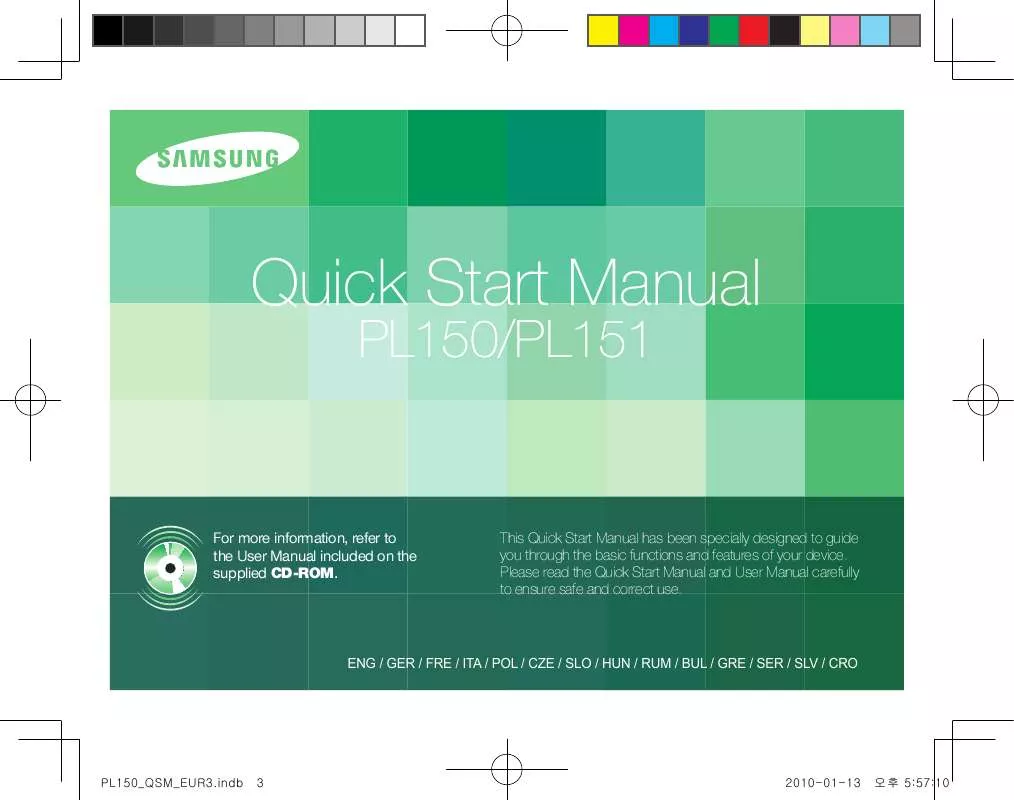
 SAMSUNG PL150 BLUE (6680 ko)
SAMSUNG PL150 BLUE (6680 ko)
 SAMSUNG PL150 BLUE QUICK GUIDE (VER.1.0) (8597 ko)
SAMSUNG PL150 BLUE QUICK GUIDE (VER.1.0) (8597 ko)
